
Այսօր ամեն ինչ կարելի է գտնել ու սովորել YouTube-ում՝ խոհարարական բաղադրատոմսերից մինչև ծրագրավորում, սիրելի երգերից ու հաղորդումներից մինչ ֆիլմեր ու դասընթացներ և շատ ավելին: YouTube-ի ակտիվ օգտատերերի համար ներկայացնում ենք մի քանի օգտակար հնարք, որոնք ձեզ թույլ կտան կիրառել այս վիդեոհոսթինգի բոլոր հնարավորությունները:
Այս գործիքների միջոցով կարելի է տեսանյութերի դիտումը դարձնել էլ ավելի հարմարավետ ու ստանալ հենց այն, ինչ ձեզ հարկավոր էր:
ՏԵՍԱՆՅՈՒԹԻ ՑՈՒՑԱԴՐՈՒՄ՝ ՀԱՄԱՊԱՏԱՍԽԱՆ ՊԱՀԻՑ ՍԿՍԱԾ
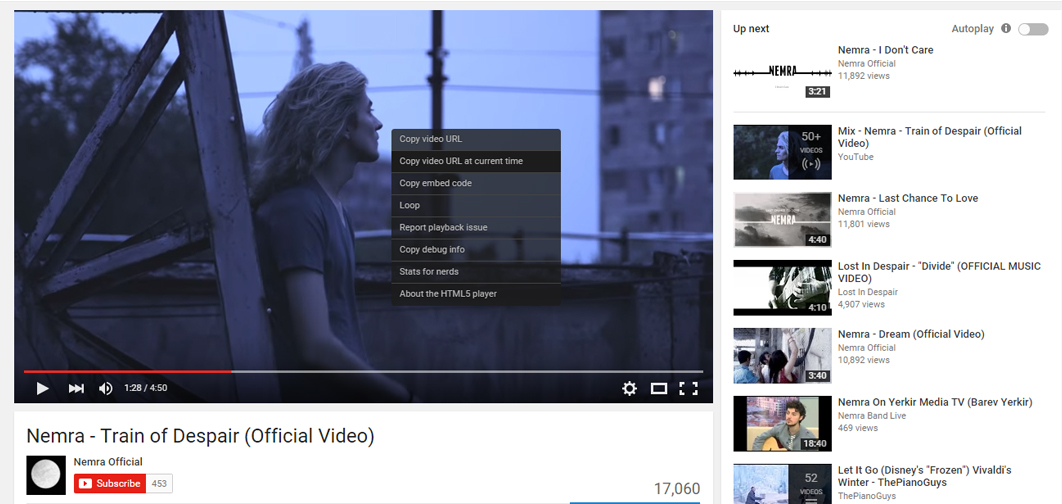
Եթե տեսանյութը երկար է ձգվում, իսկ ձեզ հարկավոր է ներկայացնել դրա փոքր հատվածը միայն, ապա դա անելը շատ հեշտ է: Պարզապես տեսանյութը բացելուց հետո սեղմեք մկնիկի աջ կոճակը և ընտրեք “Copy video URL at current time” տարբերակը: Հղումը կարող եք ուղարկել ձեր ըկերներին, և նրանք տեսանյութը բացելիս կսկսեն դիտել ձեր նշած հատվածից:
ԴԱՆԴԱՂԵՑՎԱԾ ԴԻՏՈՒՄ
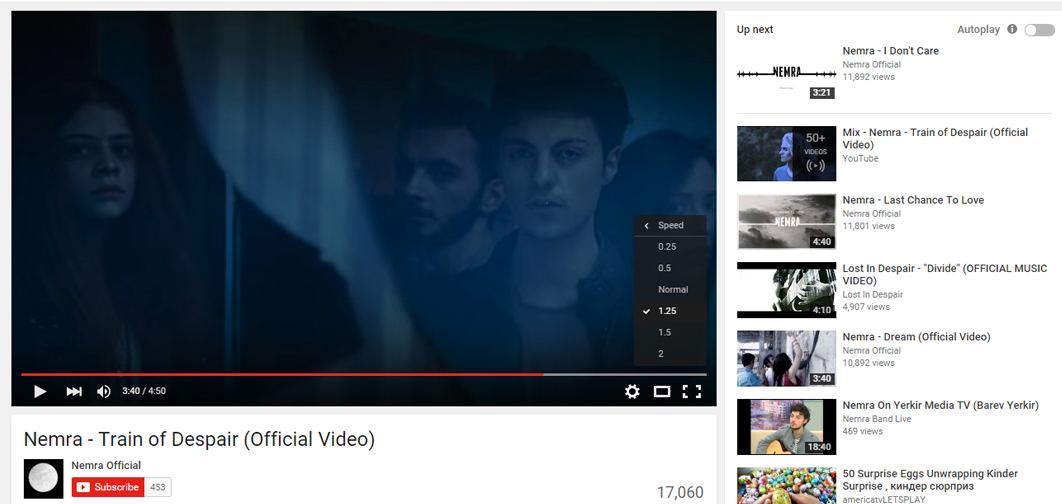
Երբ ուսուցողական տեսանյութ եք դիտում, շատ հաճախ հնարավոր է՝ կարիք լինի այն դիտել դանդաղեցված տեմպով, որպեսզի բաց չթողնեք կարևոր մանրամասները: Հնարավոր է նաև հակառակ տարբերակը, երբ կարիք լինի արագացված տարբերակով աչքի անցկացնել: Դրա համար պարզապես պետք է տեսանյութի ներքևում՝ կարգավորումների բաժնում, ընտրել արագության գործառույթը և նշել համապատասխան արագությունը՝ ավելի արագ կամ ավելի դանդաղ:
ՏԵՍԱՆՅՈՒԹԻ ՆԵՐԲԵՌՆՈՒՄ
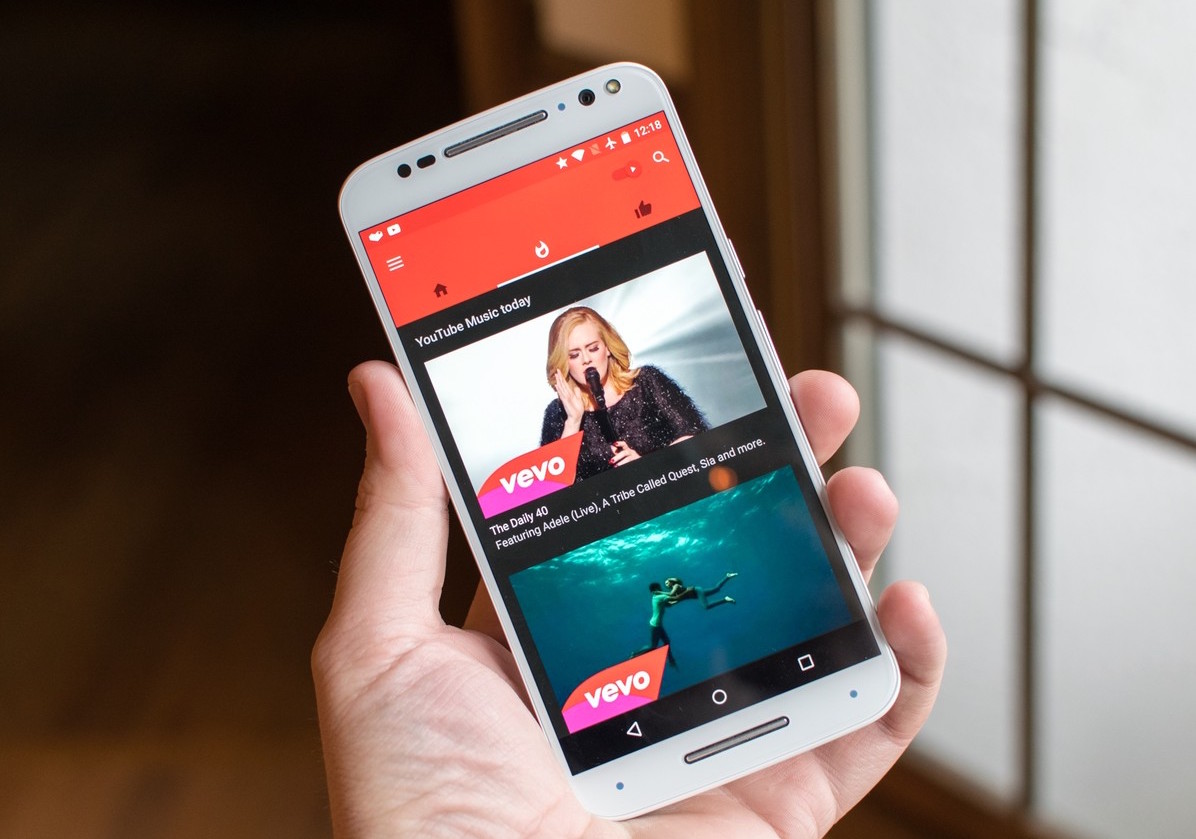 Ինտերնետում բազմաթիվ ռեսուրսներ կան YouTube-ից տեսանյութ ներբեռնելու համար, բայց, կարծում ենք, արժե հիշել դրանցից ամենահեշտը: Ձեզնից միայն կպահանջվի հղման սկզբում դնել “ss” տառերը, և դուք անմիջապես կվերահասցեավորվեք դեպի այն էջը, որտեղից կարող եք ընտրել տեսանյութի ձևաչափն ու ներբեռնել այն:
Ինտերնետում բազմաթիվ ռեսուրսներ կան YouTube-ից տեսանյութ ներբեռնելու համար, բայց, կարծում ենք, արժե հիշել դրանցից ամենահեշտը: Ձեզնից միայն կպահանջվի հղման սկզբում դնել “ss” տառերը, և դուք անմիջապես կվերահասցեավորվեք դեպի այն էջը, որտեղից կարող եք ընտրել տեսանյութի ձևաչափն ու ներբեռնել այն:
https://www.ssyoutube.com/watch?v=fOViR8tMaC4
ԳՈՎԱԶԴԻ ՈՒ ՀԱՅՏԱՐԱՐՈՒԹՅՈՒՆՆԵՐԻ ԱՆՋԱՏՈՒՄ
Այս չափազանց նյարդայնացնող երևույթը կարելի է հեշությամբ անջատել, հատկապես եթե տեսանյութի հեղինակը չարաշահում է այդ հնարավորությունը:
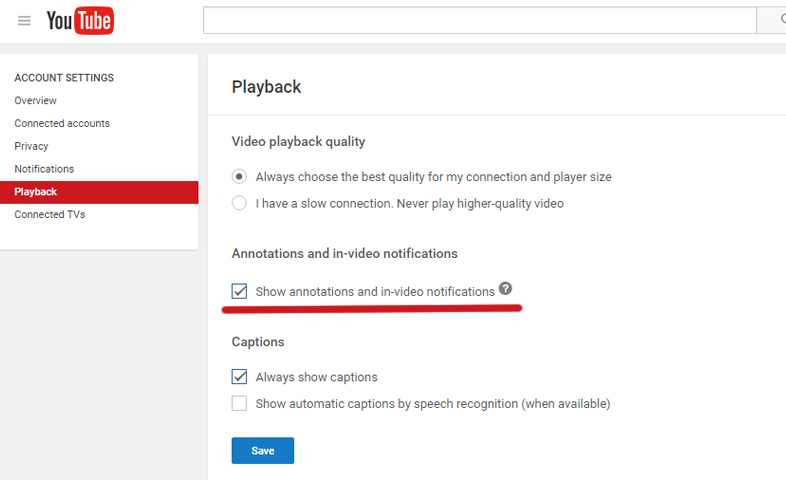
Յուրաքանչյուր տեսանյութի ներքևում՝ կարգավորումների բաժնում, դուք կարող եք անջատել գովազդներն ու հայտարարությունները տվյալ տեսանյութի համար, իսկ եթե առհասարակ չեք ցանկանում, որ ձեզ գովազդային հայտարարություններ ցուցադրվեն, ապա պետք է անել հետևյալ պարզ քայլերը: Էջի վերին աջ անկյունում սեղմեք ձեր նկարի վրա, ապա՝ կարգավորումների պտուտակի վրա: Բացված նոր էջի ձախ կողմում ընտրեք Playback բաժինը և հանեք նշումը համապատասխան վանդակից:
GIF-Ի ՍՏԵՂԾՈՒՄ ՏԵՍԱՆՅՈՒԹԻՑ
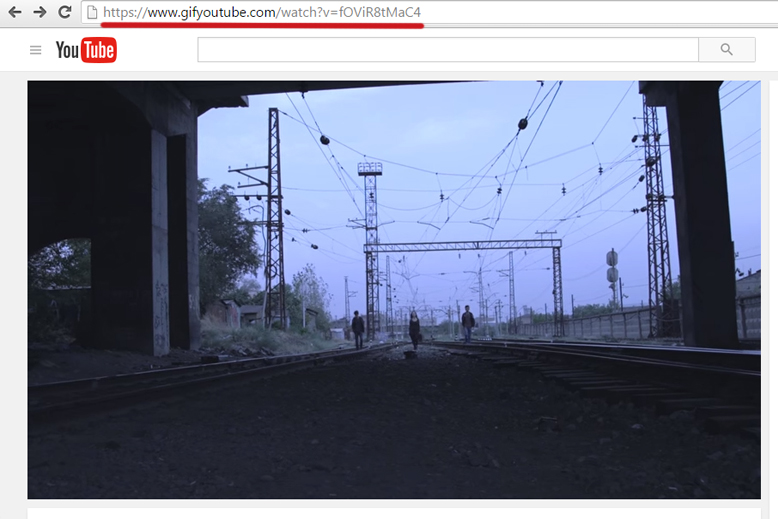 Տեսանյութից Gif ստեղծելը բոլորովին էլ դժվար չէ: հարկավոր է պարզապես “gif” բառը դնել YouTube-ի հղման սկզբում:
Տեսանյութից Gif ստեղծելը բոլորովին էլ դժվար չէ: հարկավոր է պարզապես “gif” բառը դնել YouTube-ի հղման սկզբում:
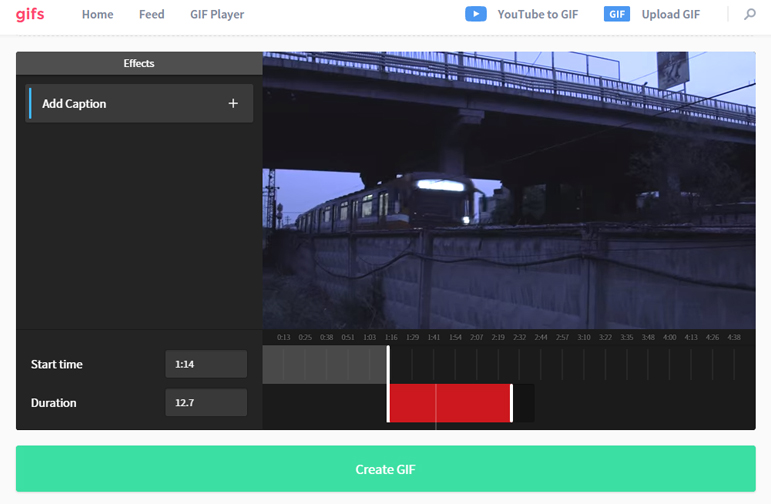
Դուք կվերահասցեավորվեք դեպի GIF YouTube, որտեղ հեշտությամբ կարող եք ընտրել gif-ի սկիզբն ու ավարտը ու վերնագրել այն:
ՏԵՍԱՆՅՈՒԹԻ ԱՎՏՈՄԱՏ ԿՐԿՆՈՒԹՅՈՒՆ
Նույն տեսանյութը կամ երգը ավտոմատ կրկնելու, նորից դիտելու կամ լսելու համար հարկավոր է պարզապես դնել “repeat” բառը հղման մեջ՝ youtube և .com բառերի միջև:
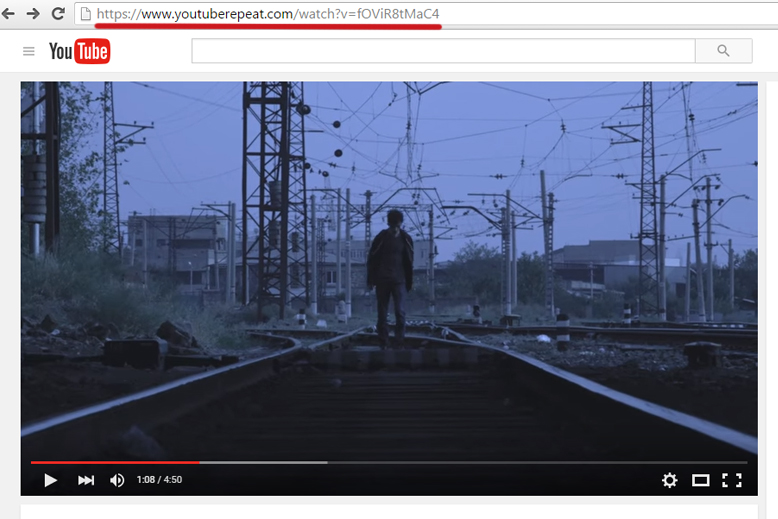
ԿԱՏԱՐՈՂԻ PLAYLIST-ԵՐԻ ԱՐԱԳ ՈՐՈՆՈՒՄ
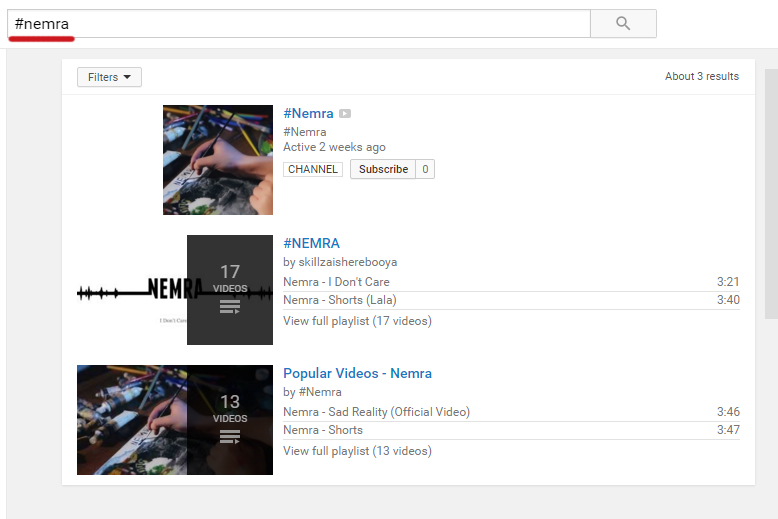
Եթե ուզում եք անմիջապես գտնել տվյալ երգչի կամ խմբի playlist-երը, ապա որոնման տողում պարզապես կատարողի անունից առաջ դրեք վանդականիշ: YouTube-ը միանգամից կառաջարկի ձեզ բոլոր playlist-երը:
ՏԵՍԱՆՅՈՒԹԻ ՄԵՋ ՀՆՉՈՂ ԵՐԱԺՇՏՈՒԹՅԱՆ ՈՐՈՇՈՒՄ

MooMa.sh կայքը YouTube-ի, Dailymotion-ի և Vimeo-ի համար մոտավորապես նույն գործառույթն է կատարում, ինչ Shazam հավելվածը՝ սմարթֆոնների: Այն կարող է որոշել, թե ինչ երաժշտություն կամ երգ է հնչում ձեր նշած տեսանյութի մեջ: Հարկավոր է պարզապես հղումը տեղադրել MooMa.sh-ի որոնման տողում:
ԿԱՐԱՈԿԵ
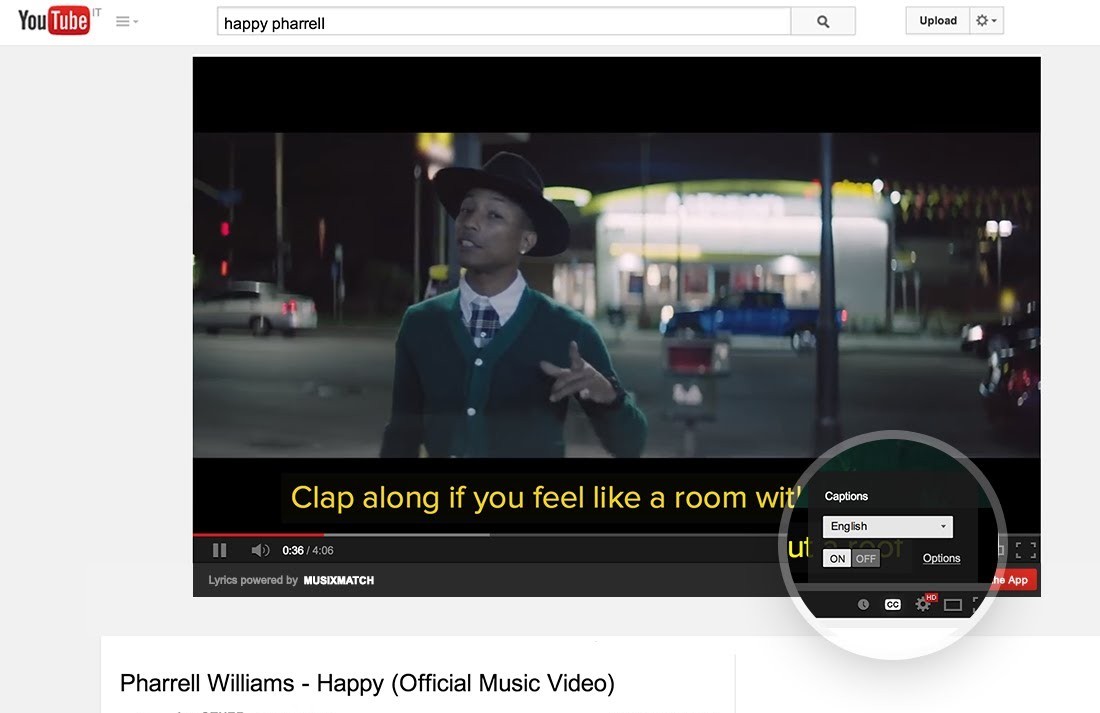
Musixmatch-ը անվճար հավելված է iOS-ի, Android-ի ու Windows Phone-ի համար, և միիևնույն ժամանակ հավելված Chrome բրաուզերի համար, որը ավելացնում է երգերի տեքստերը տեսանյութի վրա: Հավելվածի բազայում կա ավելի քան 7 միլիոն երգի տեքստեր աշխարհի 32 լեզուներով:
ՓՈՐՁԵՔ ՕԳՏՎԵԼ ՆԱԵՎ ԱՅՍ ՀՆԱՐԱՎՈՐՈՒԹՅՈՒՆՆԵՐԻՑ
Մեկ կոճակի սեղմումով կարող եք կատարել հետևյալ գործողությունները.
k – դադարացրեք տեսանյութը կամ նորից միացրեք
j – տեսնայութը հետ տվեք 10 վայրկյանով
l – տեսանյութն առաջ տվեք 10 վայրկյանով
m – անջատեք ձայնը
0 թիվը – սկսեք տեսանյութը դիտել ամենասկզից
1-ից 9 – տեղափոխվեք տեսնայութի համապատասխան հատավծը՝ 10% – 90%
Երբ տեսանյութում միանա տեքստ.
+ մեծացրեք տառաչափը
– փոքրացրեք տառաչափը
Հուսով ենք այս փոքրիկ ու օգտակար հնարքները կօգնեն ձեզ օգտագործել YouTube-ի բոլոր հնարավորությունները:
In this article
- ՏԵԽՆՈԼՈԳԻԱՆԵՐ
- gif
- gif տեսանյութից
- YouTube
- YouTube download
- YouTube-ի մասին
- գովազդ
- գովազդ YouTube-ում
- ինչպես gif պատրաստել
- ինչպես YouTube -ից վիդեո ներբեռնել
- ինչպես YouTube-ից ներբեռնել
- ինչպես գիֆ պատրաստել
- ինչպես գտնել տեսանյութի երգը
- ինչպես ներբեռնել տեսանյութ
- ինչպես որոշել երաժշտությունը
- ինչպես որոշել երգը
- կարաոկե YouTube-ում
- վիդեո
- վիդեո ներբեռնել
- տեսանյութ
- տեսանյութեր
Join the Conversation